论WebSphere中流行数据库连接池的配置
- 格式:doc
- 大小:483.50 KB
- 文档页数:9

1.进入管理控制台(http://localhost:9090/admin/)2.指定Java 2 连接器安全性使用的用户标识和密码的列表在安全性->JAAS配置->J2C认证数据图(一)然后点击新建按钮进入图二,这里别名和用户标识都写db2inst1(就是登录DB2数据库的用户名和密码,别名可以任意.),密码写登录DB2数据库的密码。
单击应用。
(这里我输入了别名为:DB2Connect,用户标识为:db2admin,密码****)图(二)3.选择:资源->JDBC提供程序,点击“新建”,建立JDBC提供程序。
图(三)点击“应用”后,在类路径中输入三个文件(这三个文件在DB2数据库的安装目录下的,搜索一下就能找到),也可以写成相对路径,再点击“应用”,然后保存,再保存。
4.定义数据源,如下图图(四)点击界面中“数据源后”再点击“新建”,建立数据源。
这里名称写DB2ConnData,JNDI名是jdbc/button,注意JNDI 名必须是上述格式,否则可能连接不上DB2数据库。
组件受管认证别名和容器受管的认证别名都选择在安全性->JAA配置->J2C认证数据里新建的选项。
点击应用。
5.界面上点击“定制属性”,定义连接池的databasename、serverName 信息(1) databasename的值修改为DB2数据库里的数据库名,点击“确定”保存配置.(2) serverName的值修改为DB2数据库所在机器的IP 地址,点击“确定”保存配置.其余的取默认值,然后一直确定即可。
最后到如下界面来测试连接:总结:1.进入管理控制台(http://localhost:9090/admin/)2.指定Java 2 连接器安全性使用的用户标识和密码的列表在安全性->JAAS配置->J2C认证数据里新建(这里是配置登陆DB2数据的用户名和密码)3.选择:资源->JDBC提供程序,点击“新建”,建立JDBC提供程序。

数据库连接池的使用与配置方法引言数据库是现代软件系统的重要组成部分,它负责存储和管理大量的数据。
在软件开发过程中,经常需要与数据库进行交互,而数据库连接则是实现这一过程的关键。
然而,大量的数据库连接请求可能会导致性能问题和资源浪费。
为了解决这个问题,数据库连接池应运而生。
本文将介绍数据库连接池的使用与配置方法,以提高数据库连接的效率和性能。
一、什么是数据库连接池数据库连接池是一种数据库连接管理机制,它维护一组数据库连接,以供应用程序复用。
连接池通过预先创建一定数量的数据库连接,并将其保存在池中;当应用程序需要连接数据库时,从池中取出一个连接并将其分配给应用程序使用。
在应用程序不再需要连接时,将释放连接并放回连接池,以供其他应用程序使用。
通过连接的复用和池的管理,数据库连接池可以有效地减少数据库连接的创建和销毁开销,提高应用程序的响应速度和资源利用率。
二、数据库连接池的优势1. 提高系统响应速度:通过复用连接,避免了频繁创建和销毁连接的开销,减少了与数据库建立连接的时间,从而提高了系统的响应速度。
2. 提高资源利用率:连接池提供了对连接的管理和复用,可以根据应用程序的需求动态调整连接数,有效地利用系统资源。
同时,连接池还可以对连接进行预处理和监控,进一步提高资源的利用效率。
3. 减轻数据库负载:连接池通过限制同时存在的连接数,可以有效地控制连接的并发数,从而减轻了数据库的负载,提高了数据库的吞吐量。
三、数据库连接池的配置1. 连接池参数设置:连接池的配置主要包括最大连接数、最小连接数、初始连接数、最大空闲连接数等参数。
最大连接数决定了连接池可以同时提供的最大连接数;最小连接数和初始连接数用于指定连接池的初始大小;最大空闲连接数用于控制连接池中保持空闲的最大连接数。
通过灵活配置这些参数,可以根据应用程序的需求进行调整,以达到最佳的性能和资源利用效果。
2. 连接超时设置:连接超时是指连接等待数据库响应的最大时间。
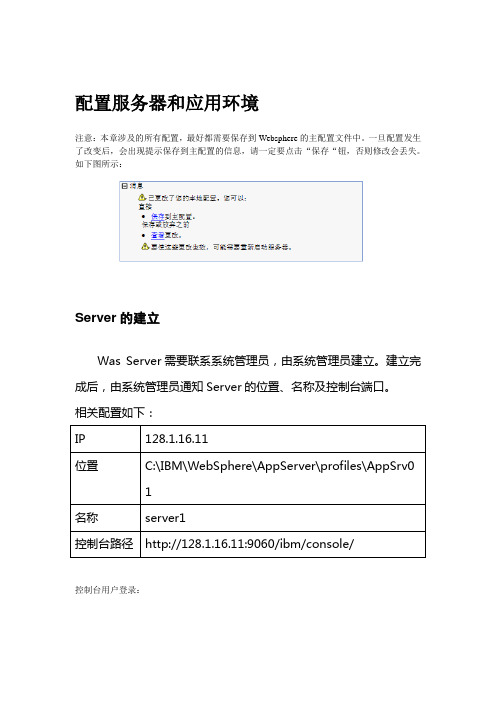
配置服务器和应用环境注意:本章涉及的所有配置,最好都需要保存到Websphere的主配置文件中。
一旦配置发生了改变后,会出现提示保存到主配置的信息,请一定要点击“保存“钮,否则修改会丢失。
如下图所示:Server的建立Was Server需要联系系统管理员,由系统管理员建立。
建立完成后,由系统管理员通知Server的位置、名称及控制台端口。
相关配置如下:控制台用户登录:用户名:admin,密码:admin。
配置服务器参数需要虚拟机、web容器、线程等作设置,见下述章节描述。
配置虚拟机参数在虚拟机中增加参数,以支持中文环境,如中文的属性文件、中文日志等。
在虚拟机的定制属性中增加参数如下图所示,增加五个参数:将inforFlow和InforReport验证的包,添加到虚拟机的类路径中:如下图所示:注意:需要将verifycode.jar放到服务器的一个目录下,并将路径配置到上图所示的类路径框中;绝对路径,可以不用放在项目中。
ils项目放在了c:\verifycode\jdbc\verifycode.jar。
配置Java虚拟机的堆大小,最小512,最大为1024。
配置web容器参数在web容器的定制属性中增加一个属性:com.ibm.ws.webcontainer.invokefilterscompatibility,值为:true。
设置线程数调整服务器线程池中WebContainer线程的大小,将最大值调整到80,如下图所示:添加数据源添加数据源包括如下步骤:先配置环境变量,将DB2驱动程序目录配置好;然后,添加jdbc 驱动程序;再添加安全用户(用于连接数据库);最后添加应用程序使用的数据源。
详细的过程,请参看一下子章节。
配置环境变量在/环境/WebSphere变量,将下图中表红颜色的变量的值配置上。
这两个变量代表DB2驱动程序包存放的目录。
注意:必须将DB2的驱动程序包放到配置的目录下,否则服务器会找不到该驱动程序。

WebShpere经常使用配置一、W ebSphere中JVM内存配置第一进入WebShpere治理操纵台,然后点击效劳器选项里面的应用程序效劳器进入下面界面:点击server1进入下面界面:点击Java和进程治理里面的进程概念进入下面界面:点击Java虚拟机进入下面界面:在那个页面的下方有初始堆大小和最大堆大小两个参数是设置JVM内存大小,必然要把两个参数设置的一样大。
如图:二、W ebSphere中JVM内存监控利用说明进入WebSphere操纵台,点击监控和调整中性能查看器中的当前活动,如以下图所示:点击server1进入以下图界面:点击性能模块,选择里面的JVM运行中,会谈出询问你是不是安装SVG查看器,点击确信。
如以下图:确信后会显现以下图:用下拉条拖动到以下图所示的地址点击win98-XP下载文件,下载完毕后安装,然后点击查看模块按钮,就会显现以下图:如此就能够够监控内存的转变了。
三、关于WebContainer线程池大小进行调整为了知足多个客户端造成的大的客户端并发数量,关于WebContainer的线程池大小进行调整。
此线程池大小代表了WebSphere所能够保护的最大及最小同时响应并发客户端请求的线程数。
建议将WebContainer最大和最小大小都设为120。
不要选择具体调整方式为: > > > WebContainer 界面中调整。
(1)(2)(3)(4)四、W ebSphere的数据源配置第一进入WebShpere操纵台,点击环境选项下的WebShpere变量,如下图:在本页下方有个参数,如下图:点击进入后在值这一项中输入ORACLE_ JDBC驱动的途径, 如下图:点击确信按钮并保留配置。
然后成立连接池,点击左面导航栏里面的资源中的JDBC提供程序,如下图:在图的下方,点击新建按钮,进入添加页面,如下图:按实际情形进行选择,如下图:选择好后点击下一步,如下图:在本页下方有一个类途径,按真实情形填写,如下图:点击确信按钮并保留配置,就添加成功了,如下图:点击Oracle JDBC Driver后进入修改界面,如下图::在页面的右边,有个数据源选项,如下图::点击进入,如下图::点击新建按钮后,进入新建页面,如下图::然后把JNDI名称改成和应用的数据源的名称一样,把“将此数据源用于容器治理的持久化性(CMP)”那个选项去除掉,如下图::在那个页面的下方有一个Oracle数据源属性,把里面的URL依如实际情形配置一下,如下图:然后点击确认并保留配置,就添加成功了,如下图::然后点击Oracle JDBC Driver DataSource,进入修改界面,如下图::在页面的右面的相关项里面有个,点击进入,如下图:点击新建按钮,进入新建页面,如下图:依如实际情形填写,如下图:点击确信并保留,就添加成功了,如下图:然后退到Oracle JDBC Driver DataSource页面,如下图:在图的下方有个组件治理的认证别名,把你适才添加的认证选择上,如下图:然后点击确信并保留,如此就配置数据连接池就配置好了,能够点击页面上面的测试连接进行测试。

数据库连接池的合理配置与使用在现代的软件开发中,数据库是承载数据的重要组件之一。
为了高效地利用数据库资源,避免频繁的数据库连接与断开带来的性能损耗,使用数据库连接池是一种常见的优化手段。
本文将详细探讨数据库连接池的合理配置与使用,以提高系统性能和稳定性。
1. 连接池的基本概念与作用数据库连接池是指预先创建一定数量的数据库连接,并将其存储在连接池中,供应用程序重复使用。
它的主要作用是减少系统频繁创建和销毁数据库连接的开销,提高数据库的吞吐量和响应速度。
2. 连接池的配置参数合理配置连接池的参数是使用连接池的关键。
以下是一些常见的配置参数:- 最大连接数(Max Connections):连接池中允许的最大连接数。
根据实际需求与数据库服务器的承载能力进行调整,过多的连接数会导致数据库性能下降。
- 最小连接数(Min Connections):连接池中至少保持的最小连接数。
根据系统的负载情况与响应时间要求进行设置,过少的连接数会导致请求排队等待。
- 连接超时时间(Connection Timeout):连接池获取连接的超时时间。
当连接池中的连接都被占用,且超过超时时间时,新的请求将被拒绝。
可以通过适当调整超时时间来平衡系统的响应速度与连接池的利用率。
- 连接闲置超时时间(Idle Timeout):连接池中闲置连接的最大存活时间。
超过闲置时间的连接会被回收,以避免长时间占用系统资源。
- 连接有效性验证(Validation Query):连接池借用连接之前,可以执行一个SQL查询语句来验证连接是否有效。
可以通过执行一个简单的SELECT语句来验证连接的可用性。
- 扩展功能:一些连接池还提供了额外的功能,如连接泄漏检测、连接生命周期监听等。
3. 连接池的使用技巧在使用数据库连接池时,有几点需要注意:- 合理使用连接的生命周期:获取连接时,要确保在使用完毕后及时释放连接,以便连接能够被连接池回收。
可以使用try-with-resources语句块或手动释放连接的方式来实现。

配置说明说明:本配置文件为解决Websphere配置说明,附件中是050927版本web.war包。
1、连接IBM得Websphere控制台;例如:http://10.52.153.28:9060/ibm/console2、以任意用户名登录;3、路径:资源/JDBC提供者,此处可以新建JDBC。
其中必添项如下:选择数据库类型:Oracle选择提供者类型:Oracle JDBC Driver选择实现类型:连接池数据源名称:Oracle JDBC Driver(可以改变)类路径:%ORACLE_HOME%:/ora92/jdbc/lib/ojdbc14.jar(ojdbc14.jar路径)实现类名:oracle.jdbc.pool.OracleConnectionPoolDataSource(为系统默认,不用改变)点击确定或者应用才可以继续4、在JDBC提供者列表中,点击刚才新建得JDBC(Oracle JDBC Driver)。
在页面得右侧其他属性一栏,点击数据源其中必添项如下:名称:OracleDS(可以改变)JNDI名称:jdbc/OracleDS(不可以改变)URL: jdbc:oracle:thin:@10.52.153.28:1521:ora9i点击确定或者应用才可以继续5、在数据源列表中点击刚刚新建得数据源(OracleDS)。
在右侧得其他属性列表中点击定制属性添加2项如下:点击新建名称:user值:ipos_cc点击确定或者应用才可以继续点击新建名称:password值:sysmanager点击确定或者应用才可以继续6、点击保存才可以继续7、此时,配置完成。
可以测试连接注:每次重新配置数据源时,应该重新WebShpere常见问题:1、具有JNDI 名称jdbc/Oracle JDBC Driver DataSource 的资源已存在。
您必须使用唯一的名称。
解决:此时数据源中URL与其他数据源中URL重复。
WebSphere下数据源配置流程如下:1.新建J2C认证打开 WebSphere管理控制台,选择”安全性” ”安全管理、应用程序和基础结构”,如下图所示:(3指导性活动田服务器回应用程序国资源E)安全性菅環应用程序和基础结执二■ SSL证书和密钥管理| ■总线安全•陛选择右边的“认证”“ Java认证和授权服务”“ J2C认证数据”,如下图所示认证□3 Web ^±143(WIIOP安至性应用程序登录系统登录认证数-据二A认证机制和到期外部授权提供程序定制属性在打开的页面中“新建”一条认证数据,如下图所示:蛍全管理、应用軽序和基础貉构>3砖—2I2C认讦数轄>新建將走供Java仃恫)2连接器受全性使用的一齟用户耘识和题码.配置•别名应用确定.|夏空取消用户 webadminen 的密码为 webadminen确定并保存设置。
2.配置数据源驱动包变量上传Oracle数据库与应用程序间的驱动包classes12.jar至oracle安装目录下,如159 服务器上是./oracle/ojdbc14.jar在websphere左边菜单栏部分依次打开"环境”“ WebSphere变量”,如下图示:回安全性曰环境•虛拟主机-更新全局Wib服务器插件配置bSoh 已「E赛量二>■共享库■复制域回命名国系统管理在打开的页面中选择"作用域”,并选中"节点=loopbackNode01,服务器=server1 选项,如下图示:3. 定义数据源打开左边菜单的“资源”“ JDBC ” “数据源”,如下图示:□作用或二所有作用域作用域皓定资源定义可视的馥别.要获得有关作用域的内容以反如何工作的详细信息.请参80所有作用域EI 首选所営作用域单元=loopbackNode01Cell 节点曰oopbBtkNo 血01 新建埒_鬥©节点二SRCB巴并点=SRCBHttpServer-node T 服务器=SRCBHttpSer-veroopbEckNod E OI.服劳器二呂ErvE 「l单击“新建”按钮,属性名称定义为“ srcben_oracle_PATH ”,值定义为驱动包 classes12.jar 存放的路径 :“/waiwa ng/WebSphere/AppServer/profiles/AppSrv01/i nstalledApps/localhostNodW 吐印hmrp 麦量 > s rcben_orade_P ATH使用就页面来定义替换变量・这些变虽指定某些系统定义的值(例如,文件系蜿^目录)的间接程度. 器、节点、集群或单元.某个作用威的值可与苴他级剧的值不同-当吏量具有[中突的作用域值时,樹 高」整的值.因此・服务器变量覆盖节点吏量,节点芟量覆盖集群變量,集群齋量覆盖单元变量・ 配置*名称曰资源■ Scheduler■对象池管理器a JMS□ JDB 匚■ JDBC提供程序■数据源(WebSphereApplication Server V4)0资源适配器3 Asynchronous beans在右边打开的页面中中选择"作用域”,并选中"节点 =loopbackNode01,服务器=server1 ”选项,如下图示:□作用坯:有作用域新建数据源在打开的页面中单击“新建”按钮,将会打开下图所示页面,并按图中的值填写创建新的JDBC 提供程序 设置JDBC 提供程序的棊本配置值,该提拱程序包仓访问数弱库所需的特定供应商JDBC 驱动程序实现类.向导会填写名称和描述字段 >但您也可输入不同的值.作用域〔cells :locmlhostNode01.Cell: nodes: localhostNode01:serv8rs:serverl. *数狂库类型Oracle ▼♦趙理匡塑 _______________Oracle JDBC Driver ▼丨来实施类型|连接池数据源▼♦名称Oracle JDBC Driver EN描述Ordde JDBC Driver EN旦上一步|下一步|取消|步骤1:输入基本数 据憑信息步骤2:选挥JDBC 提供程厚 T 步W2.1:创建新 的JDBC 提供程序步骤2・2:输入数据库类豁径信息步骤3:辐入觀据湧 的特定于数搭库的犀 性步骤4:总结SASfc 据库芙路径信息设宜襪示JDBC 9黝遅序类丈件的环慎吏虽,websphere (R) AppficaUort server 使用它们 来定買JDBC 程序■吐何导页是示文件名,感仅提供这些文件的吕录庇埒・在输入JDBC 36 动程厚文弊位玄时,诸偻用芫茎的目录賂径.洌如:/home/dbzinstl/sqliib/iavat 在Unux (TMJ 上 > ・如果肯謝=走了位,则可单击“下一歩櫛以搖盘语fH* 帆 sreben Q 「acle RATH}1设負这些特定于数霜库的圉生,敷据库供应商JDBC 孔动理序需要这些屈性以交持通过na 粥 谊进轩管童的i 斑.*LIRL _______________________________________________|jdbc:orade: thin:@10.1.231.158: lS21:srcbweben+數捋吞储牆helper^| orade 1 og 歎据存储器 helper丁将上慮秀題用于容鋼管应的甘久性f CMP1下一步,到完成界面,单击“完成”后“保存”到主配置。
WebSphere数据库连接池配置一.数据库连接池配置(WebSphere 6.0)1.登陆配置页面,新建JDBC数据程序:选择“新建”选择下一步保存后将会显示:2.配置jar包把75下面的包抄到需要配置服务器的相同的目录下% cd /opt/IBM/ifxjdbc221jc5/lib% lsifxjdbc-g.jar ifxjdbcx-g.jar ifxlang.jar ifxsqlj-g.jar ifxtools-g.jar xerces.jar ifxjdbc.jar ifxjdbcx.jar ifxlsupp.jar ifxsqlj.jar ifxtools.jar开始配置“类路径”根据上面的页面:显示如下页面:页面中“类路径”${INFORMIX_JDBC_DRIVER_PATH}/ifxjdbc.jar ${INFORMIX_JDBC_DRIVER_PATH}/ifxjdbcx.jar该地方的配置有两种,一种是:直接写绝对路径:/opt/IBM/ifxjdbc221jc5/lib/ifxjdbc.jar/opt/IBM/ifxjdbc221jc5/lib/ifxjdbcx.jar一种是:在“环境- WebSphere变量”中配置INFORMIX_JDBC_DRIVER_PATH配置的值为:/opt/IBM/ifxjdbc221jc5/lib,并保存,如下。
3.开始配置“数据源”选择其他属性-数据源“新建”填写:名称:需要配置的数据库连接池的名称JNDI 名称:需要配置的数据库jndi的名称Informix数据源属性:可以填写,也可以不填。
如果填写可以按照下面的方式填写,下面是10.243.178.225 testa数据库的配置Informix 数据源属性如果不填,则需要配置配置其他属性-定制属性新建password新建uesr点击应用并保存配置。
4.测试连接登陆到一下界面,选择需要测试的数据库连接池,点击测试连接,显示的消息如:消息在节点BI_CH2Node01 上的服务器server1 上,数据源表示数据库连接池配置成功。
Websphere下oracle连接池的配置一、websphere下创建oracle数据源1.启动websphere中所用概要文件的服务(此例中使用的概要文件为:AppSrv02;若已启动则不需此操作)2.进入AppSrv02的控制台3.在左侧导航栏中选择“环境》websphere变量”4.找到“ORACLE_JDBC_DRIVER_PATH ”,输入ORACLE_JDBC_DRIVER_PATH 的值,指定ORACLE 数据库驱动jar 包的位置,确定,保存。
5.在左侧导航栏选择:“资源->JDBC提供程序”,选择“作用域”后点击“新建”,建立JDBC提供程序。
6.选择“数据库类型”为“oracle”、“实施类型”为“连接池数据源”,点击“下一步”7.点击“下一步”8.点击“完成”,然后保存。
9.点击刚才新建的ORACLE JDBC DRIVER ,进入配置页面,点击右侧的“数据源”如下图:10.点击“新建”按钮,创建数据源。
11.在“创建数据源”页面中,输入“JNDI名称”,若没有“J2C认证”则要先创建“j2c认证别名”,若有则直接执行第13步操作。
12.点击“新建”按钮,输入内容后,点击”确定“、”保存“。
注:别名:任意名称即可;用户标识:输入数据库用户名即可密码:输入数据库密码即可13.输入“JNDI名称“、”J2C认证别名“,点击”下一步“14.在“URL“中输入连接数据库的字符串,并在”数据存储器helper类名“中选择”Oracle10g数据存储器helper“,然后点击”下一步“注:URL=“jdbc:oracle:thin:@192.168.1.16:1521:orcl“,其中192.168.1.16为服务器ip地址、orcl为数据库名称、1521为数据库端口号15.点击“完成“按钮,然后”保存“16.在页面中选中新建的数据源,然后点击“测试连接“17.然后在下图的头部显示测试结果18在java类中获取中获取连接的方法Context ctx=null;ctx=new InitialContext();DataSource ds=(DataSource)ctx.lookup("orc_paidui");conn=ds.getConnection();conn即为获取的数据库连接,orc_paidui为JNDI的名称。
WebSphere中流行数据库连接池的配置(Oracle、SQL Server、Sybase、MySQL) 本文介绍WebSphere下Oracle、SQL Server、Sybase、MySQL数据库连接池的配置方法,并给出相应调用连接池的示例。
相对于Weblogic,WebSphere连接池的配置要稍微复杂一些,因为缺少相关的文档,需要一定的技巧和经验。
特别是对于初学者,完整的配置好Websphere连接池还是有一定难度。
一、系统准备
1.在相应的数据库中建立本文用到的表
create table TEST(C1 CHAR(10) )
insert into TEST values('FromTest')
2.准备环境变量,此部分往往会被初学者忽略。
点击“管理WebSphere变量”,ORACLE_JDBC_DRIVER_PATH的值输入操作系统中jar文件(classes12.jar)的位置。
“确认”后,界面最上方,点击“保存”,会再提示“保存”还是“放弃”,再选“保存”。
为方便起见,本文中,SQL Server的jar文件(msbase.jar、mssqlserver.jar、msutil.jar )、Sybase的jar文件(jconn2.jar)、mySQL的jar文件(mysql-connector-java-3.1.10-bin.jar)都放在同一目录(如:C:\oracle\ora92\jdbc\lib)。
3.本文中的所有例子测试均通过,环境:Windows2003、WebShpere5.1、ORACLE9I、SQL Server 2000、SYBASE12.5、MySQL5.0。
二、Oracle、SQL Server、Sybase、MySQL数据库连接池在WebSphere中的详细配置步骤
(一)、Oracle连接池的配置
1.进入管理控制台(http://localhost:9090/admin/)
2.选择:资源->JDBC提供程序,点击“新建”,建立JDBC提供程序。
点击“应用”后,类路径中,输入“${ORACLE_JDBC_DRIVER_PATH}/classes12.jar”,再点击“应用”。
3.定义数据源
点击界面中“数据源后”再点击“新建”,建立数据源。
JNDI取名ORACLE_JNDI,点击“应用”。
4.界面上点击“定制属性”,定义连接池的JDBC Driver、URL、用户名和口令等信息。
点击“URL”,URL的值输入:jdbc:oracle:thin:@localhost:1521:MYHORA,其中,localhost可以为ORACLE的IP地址,MYHORA是ORACLE的服务名称。
点击“确定”保存配置。
同样的方法输入:
driverType的值oracle.jdbc.driver.OracleDriver
databasename的值MYHORA
servername的值localhost
preTestSQLString的值为SELECT COUNT(1) FROM TEST
其余的取默认值。
5.本部分比较关键,是初学着比较困惑的地方。
我们看到,界面上并没有输入用户名、口令的地方,而没有用户名称、口令是无法连接数据库的。
在“定制属性”中点击“新建”,“名称”中输入user,“值”中输入数据库的用户名称,如:study,点击“确定”;
在“定制属性”中点击“新建”,“名称”中输入password,“值”中输入数据库的口令,如:study,点击“确定”;
我们看到,“定制属性”中多了两个我们自定义的属性user、password
6.保存配置,在“定制属性”界面的最上方点击“保存”。
7.测试连接
系统提示:成功信息,表明,连接池配置成功。
连接池配置成功后,WebSphere需要重新启动。
(二)、SQL server连接池的配置
SQL Server连接池的配置步骤同Oracle,具体的参数值:
JDBC 提供程序:下拉选择Microsoft JDBC driver for MSSQLServer 2000 Sybase连接池的配置步骤也同Oracle,具体的参数值:
常规属性中的名称:Microsoft JDBC driver for MSSQLServer 2000
常规属性中的描述:Microsoft JDBC driver for MSSQLServer 2000
常规属性中的类路径:
${ORACLE_JDBC_DRIVER_PATH}/msbase.jar
${ORACLE_JDBC_DRIVER_PATH}/mssqlserver.jar
${ORACLE_JDBC_DRIVER_PATH}/msutil.jar
常规属性中的实现类名:默认
数据源中的名称:SQLSERVER_JNDI
数据源中的JNDI:SQLSERVER_JNDI
定制属性中的databaseName:数据库名称
定制属性中的serverName:Sybase数据库服务器的名称或IP
定制属性中的portNumber:端口号
定制属性中的preTestSQLString:SELECT COUNT(1) FROM TEST
同Oracle,手工“新建”user和password属性,值为数据库的用户名和口令,该用户的缺省数据库必须为databaseName的值。
其他默认。
(三)、Sybase连接池的配置
JDBC 提供程序:下拉选择Sybase JDBC Driver
Sybase连接池的配置步骤也同Oracle,具体的参数值:
常规属性中的名称:SYBASE JDBC Driver
常规属性中的描述:SYBASE JDBC Driver
常规属性中的类路径:${ORACLE_JDBC_DRIVER_PATH}/jconn2.jar
常规属性中的实现类名:默认
数据源中的名称:SYBASE_JNDI
数据源中的JNDI:SYBASE_JNDI
定制属性中的databaseName:数据库名称
定制属性中的serverName:Sybase数据库服务器的名称或IP
定制属性中的portNumber:端口号
定制属性中的preTestSQLString:SELECT COUNT(1) FROM TEST
同Oracle,手工“新建”user和password属性,值为数据库的用户名和口令,该用户的缺省数据库必须为databaseName的值。
其他默认。
(四)、MySQL连接池的配置
MySQL连接池的配置步骤同Oracle稍有不同,JDBC 提供程序中并没有MySQL 中的选项,选Oracle JDBC Driver就可以,实际运行中,WebSphere是以设置的参数为准的。
具体的参数值:
常规属性中的名称:MySQL JDBC Driver
常规属性中的描述:MySQL JDBC Driver
常规属性中的类路径:${ORACLE_JDBC_DRIVER_PATH}/mysql-connector-java-3.1.10-bin.jar
常规属性中的实现类名:com.mysql.jdbc.jdbc2.optional.MysqlConnectionPoolDataSource
数据源中的名称:MYSQL_JNDI
数据源中的JNDI:MYSQL_JNDI
由于WebSphere没有缺省的MySQL选项,“定制属性”全部需要手工新建。
具体的值要根据MySQL的实际环境要做相应修改(petshop是我机器上的数据库名称)。
三、应用程序中测试连接池。
1. jsp程序中测试连接池
附件中的TestConnPoolWeb.ear文件直接发布后,
运行:http://localhost:9080/TestConnPoolWeb/oracle_pool.jsp,结果:ORA CLE_JNDI:FromTest
运行:http://localhost:9080/TestConnPoolWeb/sqlserver_pool.jsp,结果:S QLSERVER_JNDI:FromTest
运行:http://localhost:9080/TestConnPoolWeb/sybase_pool.jsp,结果:SY BASE_JNDI:FromTest
运行:http://localhost:9080/TestConnPoolWeb/mysql_pool.jsp,结果:MYS QL_JNDI:FromTest
2. 程序说明
得到连接的方法:
private static Connection getConnection(String strConnPoolJndi) throws NamingException, SQLException {
参数strConnPoolJndi分别为:ORACLE_JNDI、SQLSERVER_JNDI、SYBASE _JNDI、MYSQL_JNDI,对于相应的数据库。
从表中查询一条数据:
jsp中打印出表中的一条记录:。